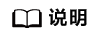更新时间:2023-08-07 GMT+08:00
使用HTTPS协议克隆代码托管仓库到本地
使用HTTPS协议从Git Bash客户端克隆代码
本节内容描述如何使用Git Bash客户端克隆代码托管服务的仓库到本地环境中。

本产品中HTTPS协议所支持的最大单次推包大小为200MB,需传输大于200MB时,请使用SSH方式。
因为联邦帐号无法绑定邮箱,所以无法使用HTTPS协议。
- 下载并安装Git Bash客户端。
- 设置HTTPS密码。
- 进入代码托管仓库列表页,单击仓库列表中的“仓库名”进入仓库详情页,单击右侧导航栏“克隆/下载”按钮,单击“用HTTPS克隆”,复制访问方式中的HTTPS链接,如下图所示。
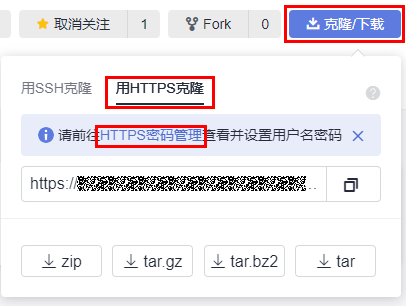
- 打开Git Bash客户端进入您的目录下,输入以下命令进行仓库克隆,其中第一次克隆需要您填写用户名(帐号名/用户名)和HTTPS密码。
git clone 您的HTTPS下载链接
- 用户名(帐号名/用户名)和HTTPS密码输入完成后,即可完成仓库克隆。
- 此时您位于仓库上层目录,执行如下命令,进入仓库目录。
cd 仓库名称
进入仓库目录,可以看到此时Git默认为您定位到master分支。
使用HTTPS协议在TortoiseGit客户端克隆代码
本节内容描述如何使用TortoiseGit客户端克隆代码托管服务的仓库到本地环境中。
- 下载并安装TortoiseGit客户端。
- 设置HTTPS密码。
- 进入代码托管仓库列表页,单击仓库列表中的“仓库名”进入仓库详情页,单击右侧导航栏“克隆/下载”按钮,单击“用HTTPS克隆”,复制访问方式中的HTTPS链接,如下图所示。
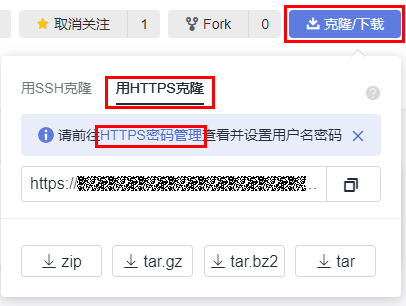
- 进入您的目录下,右键在弹出的菜单选项中选择,如下图所示。
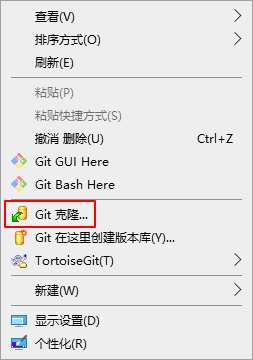
- 在弹出的窗口中将上述复制的HTTPS地址粘贴到URL输入框中,然后单击“确定”,如下图所示。
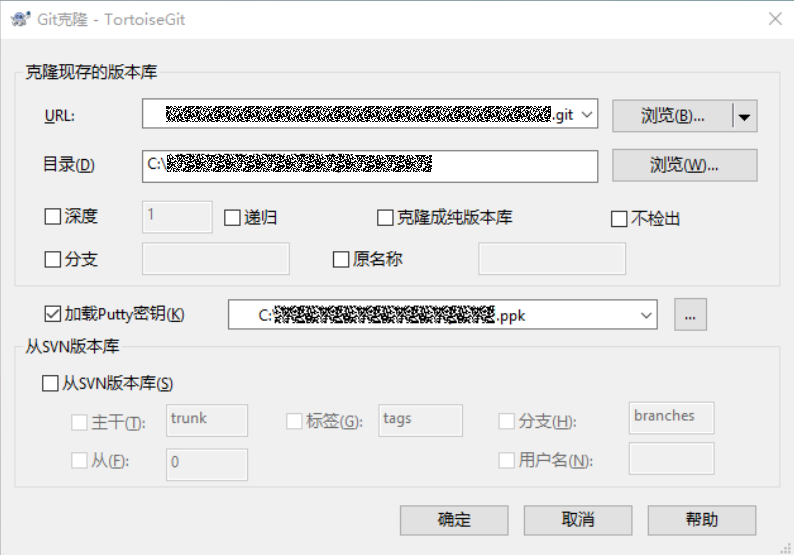
- 单击“确定”之后即开始克隆仓库,如果您是第一次进行克隆TortoiseGit客户端会要求您输入用户名和HTTPS密码。
- 开始克隆之后稍后即可完成。
使用HTTPS协议在Linux或Mac中克隆仓库
在配置完Linux Git客户端或Mac Git客户端环境后,Linux或Mac上Git客户端的克隆操作和使用HTTPS协议从Git Bash客户端克隆代码的操作完全一样。
父主题: 克隆/下载代码托管仓库到本地